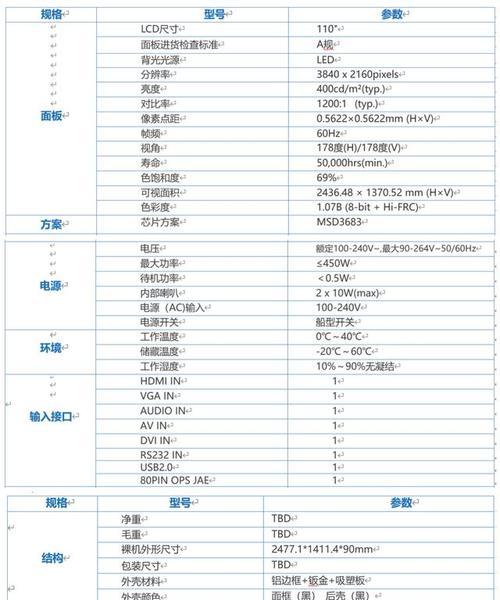有线投影仪的接口如何正确连接?步骤是什么?
- 数码百科
- 2025-04-03 11:56:02
- 7
对于投影仪的接口连接,可能是不少用户首次使用投影仪时会遇到的难题。正确的连接方式不仅能够确保投影仪正常工作,还能保证输出画面的质量。本文将详细指导您如何正确连接有线投影仪的不同接口,包括HDMI、VGA、DVI以及较为少见的S端子等,帮助您顺利完成投影设备的设置。
1.了解有线投影仪的基本接口类型
在连接之前,先了解投影仪上的主要接口类型是十分必要的。以下是一些常见的接口:
HDMI接口:这是一种广泛应用于现代电子设备的高清晰度多媒体接口,它能同时传输音频和视频信号。
VGA接口:视频图形阵列(VideoGraphicsArray)接口,是传统的模拟信号接口,常用于电脑与显示器或投影仪的连接。
DVI接口:数字视频接口(DigitalVisualInterface),主要传输数字视频信号,部分DVI接口还支持模拟信号。
S端子(SVideo):这种接口通过分离视频信号中的色彩和亮度信息来提高画面质量,虽不如HDMI和DVI常见,但仍有其使用场景。

2.检查投影仪和源设备的接口
在连接之前,确认投影仪和您的源设备(比如笔记本电脑、视频播放器等)上的输出接口。确保两者匹配,然后按照如下步骤进行连接:
2.1HDMI连接步骤
1.确保投影仪电源开启,并切换到合适的输入源模式(通常需要按遥控器上的“Input”按钮)。
2.找到源设备(如电脑)上的HDMI输出口,使用HDMI线将该口与投影仪上的HDMI接口相连。
3.如果您的设备需要,还可以通过HDMI线连接音响系统以实现音频输出。
4.开启或切换到源设备,检查显示设置,确保输出的是投影仪当前选定的信号源。
5.调整投影仪位置及投影画面尺寸至满意状态。
2.2VGA连接步骤
1.将VGA端口的两边对齐后推入,确保连接稳定。
2.同样,确保投影仪已经开启并选择正确的输入源。
3.对于源设备,找到VGA输出口,使用VGA线(有时需要音频线,因为VGA仅传输视频信号)连接到源设备和投影仪。
4.调整投影仪的信号源至VGA输入,设置好电脑或其他设备的显示输出分辨率。
5.可能需要在设备上手动选择复制或扩展桌面的显示模式。
2.3DVI连接步骤
1.将DVI线连接到源设备的DVI输出端口和投影仪的DVI输入端口。
2.开启投影仪,并切换到DVI输入源。
3.在源设备的显示设置中,选择DVI作为主输出显示。
4.如果你的DVI接口支持音频输出,还需要连接音频线至相关端口(或使用HDMI线连接音频)。
5.在设备显示设置中调整分辨率和刷新率以适应投影仪。
2.4S端子连接步骤
1.将S端子的线缆连接到源设备和投影仪上的S端口。
2.对于音频传输,可能还需要一个单独的音频线缆连接至设备。
3.在源设备上选择S端子为输出源,并调整显示设置。
4.检查投影仪是否已经选择对应信号源,并进行必要的图像调整。

3.解决常见问题
在连接过程中,您可能会遇到一些常见问题,如无信号、图像色彩不正确等。遇到这些问题时,请检查以下几点:
确认所有的连接线缆是否牢固连接,没有松动。
检查是否选择了正确的输入信号源。
确保源设备的分辨率设置与投影仪支持的分辨率相匹配。
如果使用了音频传输设备,确保音频线缆也正确连接。

4.
通过上述步骤,您应该能够顺利完成有线投影仪的接口连接。请记住,在完成连接后,检查和调整投影仪的各项设置是十分重要的,这有助于确保输出画面达到最佳效果。当然,投影设备的设置和使用可能因品牌和型号有所差异,所以对于特定设备的具体操作,建议您参阅投影仪用户手册以获得更详细的指导。希望本文能对您连接使用投影仪有所帮助。
版权声明:本文内容由互联网用户自发贡献,该文观点仅代表作者本人。本站仅提供信息存储空间服务,不拥有所有权,不承担相关法律责任。如发现本站有涉嫌抄袭侵权/违法违规的内容, 请发送邮件至 3561739510@qq.com 举报,一经查实,本站将立刻删除。!
本文链接:https://www.ccffcc.com/article-9038-1.html
上一篇
投影仪镜像功能如何启用?